PS调出漂亮MM日系淡雅风格效果(3)
- 2021-05-15 23:47
- 来源/作者:蜂鸟/端着相机的驴
- 己被围观 次
选择明度通道 然后图像应用图像(我觉得我就不应该翻译 玩PS要是再连着基础的都看不懂就别玩了) 打开之后 找混合模式滤色 不透明度25(这张片子是25 别的
选择明度通道 然后图像——应用图像(我觉得我就不应该翻译 玩PS要是再连着基础的都看不懂就别玩了)
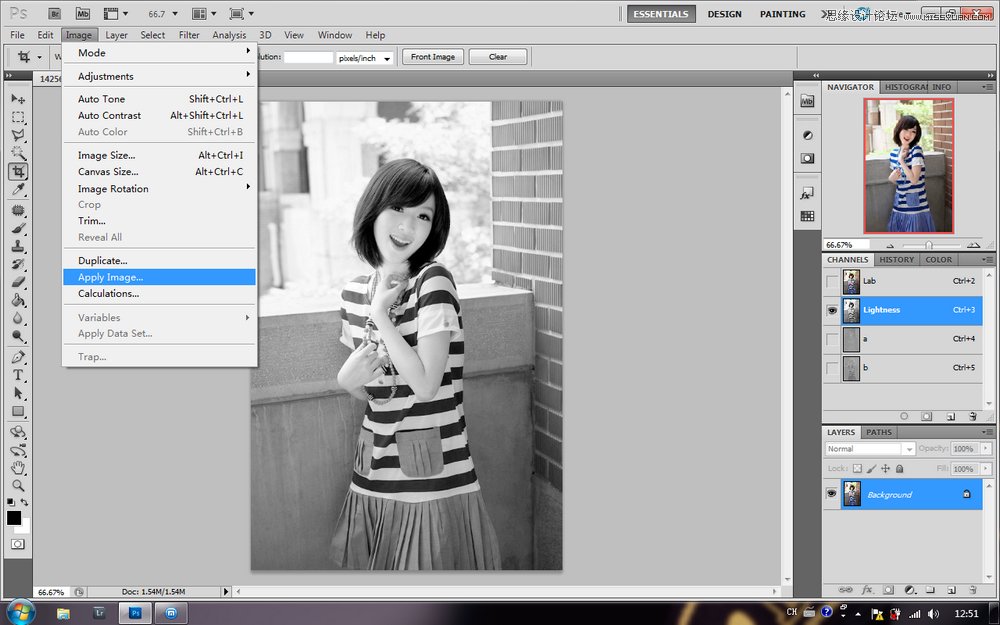
打开之后 找混合模式——滤色 不透明度25(这张片子是25 别的请自己回去看着调 反正让mm过曝点就好)
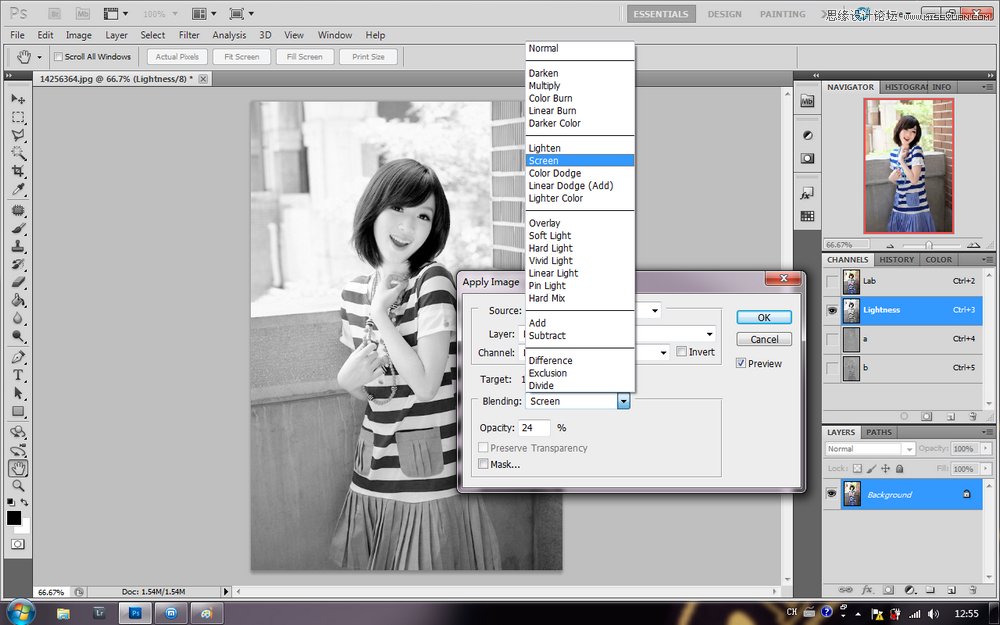
单选a通道 再应用图像
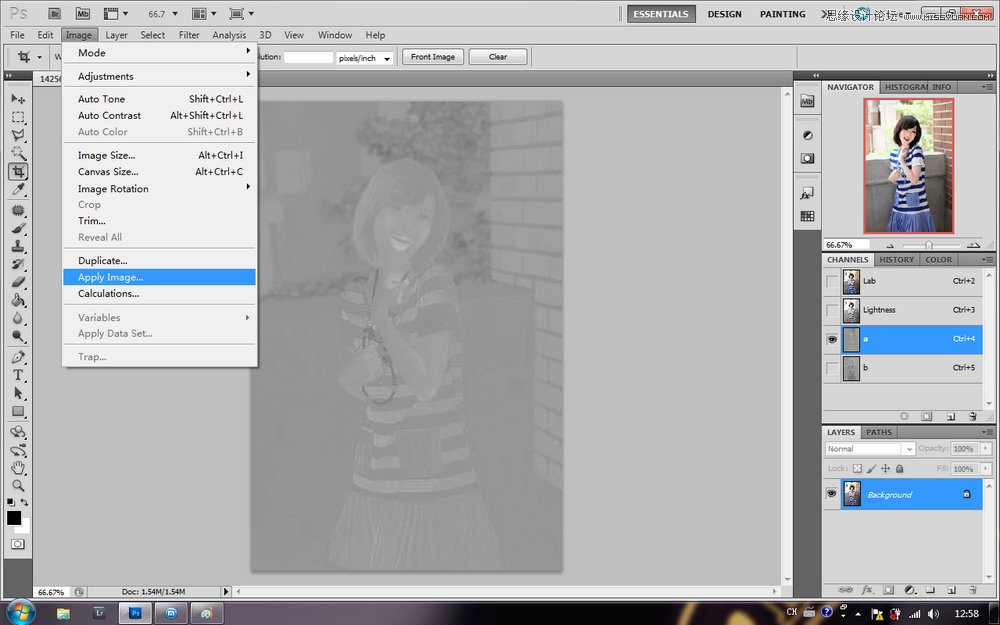
(责任编辑:极限)
*PSjia.COM 倾力出品,转载请注明来自PS家园网(www.psjia.com)




